Sebenarnya saya bercadang menulis tentang cara memasang font(tulisan) ke dalam ubuntu hardy heron yang agak berbeza dengan apa yang saya tulis dalam artikel terdahulu (artikel tersebut merujuk kepada ubuntu versi 7.10). Namun oleh kerana saya menemui cara yang superb advance dari itu, lalu saya membuat keputusan untuk menulis tentang nautilus script.
Nautilus ialah file manager dalam ubuntu yang berfungsi seperti windows explorer dalam windows. Menariknya, dengan meletakkan sesuatu script (bash script kot) kedalam folder;
Untuk mudah faham, saya suka menerangkan menggunakan contoh.
1.Nautilus script untuk install font dalam hardy heron.
Download file ini --- Nautilus script untuk font
Selepas download, letakkan file ini kedalam folder .gnome2/nautilus-scripts. Harus diingat bahawa folder .gnome2 tersebunyi dan tekan pada keyboard Ctrl+H untuk memaparkannya. Kemudian right click pada file berkenaan dan pilih properties. Pilih tab permission dan check pada execute (allow executing file as program).
Siap. Sila klik pada mana-mana file font.tff dan satu pilihan baru akan tercipta seperti berikut;
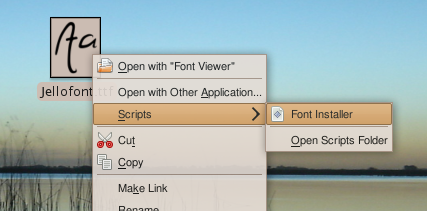
Nautilus ialah file manager dalam ubuntu yang berfungsi seperti windows explorer dalam windows. Menariknya, dengan meletakkan sesuatu script (bash script kot) kedalam folder;
/home/USERNAME/.gnome2/nautilus-scriptssatu pilihan menu akan tercipta setiap kali pengguna right click pada satu-satu item/file.
Untuk mudah faham, saya suka menerangkan menggunakan contoh.
1.Nautilus script untuk install font dalam hardy heron.
Download file ini --- Nautilus script untuk font
Selepas download, letakkan file ini kedalam folder .gnome2/nautilus-scripts. Harus diingat bahawa folder .gnome2 tersebunyi dan tekan pada keyboard Ctrl+H untuk memaparkannya. Kemudian right click pada file berkenaan dan pilih properties. Pilih tab permission dan check pada execute (allow executing file as program).
Siap. Sila klik pada mana-mana file font.tff dan satu pilihan baru akan tercipta seperti berikut;
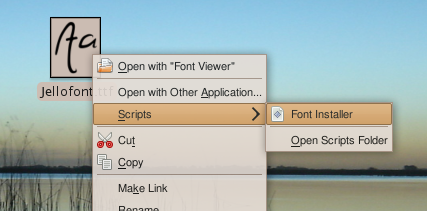
Klik pada Font Installer dan font akan terinstall kedalam ~/.fonts.
INFO: Download koleksi fonts dengan klik pada screenshot dibawah;
Kemudian, terdapat satu lagi script yang saya rasa ianya super berguna kepada pengguna ubuntu yang sukakan GUI(graphical user interface) dari CLI(command line interface).Ianya ialah video converter kepada .avi dan mp4.
2.Nautilus Script untuk avi & mp4 converter
Download fail ini ---- avi & mp4 converter
Jika anda klik file berkenaan directly, browser akan memaparkannya dalam bentuk text. Copy text berkenaan dan paste kedalam text editor dan save! Biarkan file berkenaan tanpa apa-apa bentuk file. Kemudian change permission kepada executable dan letak kedalam folder nautilus-scripts seperti diatas.
Ok, untuk script ini, ia menggunakan beberapa dependencies yang perlu dipasang terlebih dahulu kedalam komputer anda. Lakukan (copypaste) command berikut pada terminal untuk install dependencies yang diperlukan;
Kemudian anda sepatutnya boleh menggunakan script berkenaan dengan normal.
Amacam?? Sedikit geeky tapi apa salahnya. Ahha..
INFO: Download koleksi fonts dengan klik pada screenshot dibawah;
Kemudian, terdapat satu lagi script yang saya rasa ianya super berguna kepada pengguna ubuntu yang sukakan GUI(graphical user interface) dari CLI(command line interface).Ianya ialah video converter kepada .avi dan mp4.
2.Nautilus Script untuk avi & mp4 converter
Download fail ini ---- avi & mp4 converter
Jika anda klik file berkenaan directly, browser akan memaparkannya dalam bentuk text. Copy text berkenaan dan paste kedalam text editor dan save! Biarkan file berkenaan tanpa apa-apa bentuk file. Kemudian change permission kepada executable dan letak kedalam folder nautilus-scripts seperti diatas.
Ok, untuk script ini, ia menggunakan beberapa dependencies yang perlu dipasang terlebih dahulu kedalam komputer anda. Lakukan (copypaste) command berikut pada terminal untuk install dependencies yang diperlukan;
sudo apt-get install mplayerdan beberapa gstreamer-plugins (rasanya dah terinstall).
sudo apt-get install ffmpeg
sudo apt-get install mencoder
sudo apt-get install lame
Kemudian anda sepatutnya boleh menggunakan script berkenaan dengan normal.
Amacam?? Sedikit geeky tapi apa salahnya. Ahha..
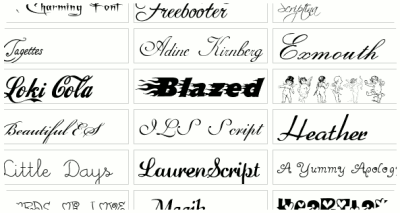

cool. :)
ReplyDelete@arejae : hehe..dh try ke bro??
ReplyDelete